Содержание
iPad отключен, как разблокировать?
Время на чтение: 6 мин
iPad, как и любое другое устройство, имеет определённую защиту от взлома, конечно, она охраняет ваш планшет от стороннего вмешательства извне. Заблокированным iPad становится после 6-и раз неправильно введённых паролей. В данном случае защита обернулась против нас, так как пароль утрачен по каким-либо причинам. Естественно, что какой-то простой программы для восстановления доступа нет потому, что невозможно определить злоумышленник пытается получить доступ или владелец.
Всё же некоторые способы, как разблокировать Айпад, если он заблокирован существуют и их мы разберём. Все они разрешены и советуются к применению официальным производителем, но каждый имеет определённые ограничения. Стоит отметить, что в большинстве случаев вы потеряете данные с планшета, поэтому вам необходимо будет восстановить их, если есть резервная точка.
Всего доступно 3 способа для восстановления:
- При помощи iTunes;
- Благодаря синхронизации с сервером iCloud;
- Функция восстановления.

Сперва следует разобрать случай, как разблокировать Айпад через iTunes, так как метод позволяет выполнить откат к какой-либо точке, она автоматически создаётся на сервере при синхронизации устройства.
Читайте также: Как скачать фильм на iPad?
Разблокировка iPad с использованием iTunes
Для выполнения процедуры вам потребуется иметь доверенный компьютер, а это тот, к которому ранее подключался iPad и установлен в исключения. Также должна быть ранее установлена программа и выполнена синхронизация с ней. Этот способ более преимущественный и, если ваш случай удовлетворяет условия, лучше воспользуйтесь данным вариантом.
- Подключите устройство к компьютеру, где вы выполняли синхронизацию;
- Запустите непосредственно программу iTunes, если возникнет ситуация, что все равно потребуется пароль, то попытайтесь использовать другой ПК;
- Программа будет выполнять синхронизацию и делать бекап в автоматическом режиме;
- После окончания процедуры кликните по кнопке «Восстановить iPad»;
- Теперь, когда происходит восстановление, вам необходимо в меню настройки (показывается в процессе выполнения) нажать на «Восстановить из копии iTunes»;
- Выберите в перечне наиболее подходящую резервную точку и запустите процесс отката.

Теперь мы разобрались, как разблокировать iPad не потеряв данные при этом. Увы, но остальные варианты подразумевают полную очистку планшета от всей информации и восстановление заводских настроек на нём. Сделано это с целью защитить ваши данные от взлома.
Как разблокировать пароль iPad с помощью сервиса «Найти iPhone»?
Несмотря на название функции, найти вы можете не только смартфон, но и любое другое устройство Apple.
Необходимым условием для выполнения процедуры также является наличие настроенной и синхронизированной программы. Используйте активированное для поиска устройство и выполните:
- Перейдите по ссылке icloud.com/find;
- Выполните вход при помощи Apple ID, возможно, этого не потребуется;
- Разверните список «Все устройства»;
- Кликните по необходимому нам устройству, iPad;
- Выполните нажатие на «Стереть iPad»;
- Затем воспользуйтесь восстановлением, если существует бекап или можете выполнить новую установку устройства.

Необходимым условием выполнения процедуры сброса является наличие доступа к сети, пусть даже медленной, иначе способ не сработает. Функция удобна и при утере Apple устройства, так как позволяет удалённо стереть все данные, чтобы они не попали в руки злоумышленника.
Читайте также: Как найти украденный телефон по IMEI?
Восстановление iPad
Теперь мы разберём последний способ, который позволяет разблокировать Айпад без подключения к сети и синхронизации с сервисами. Случается, что планшет не был подключаем в ПК и соответственно не имеет необходимых параметров для восстановления с помощью других способов.
Этот метод позволяет ответить на вопрос многих — iPad отключен, как разблокировать. Вам просто необходимо установить iTunes на ПК, синхронизация для этого не нужна и само устройство должно быть отключено, затем:
- Подключите USB-кабель к компьютеру, но к планшету пока не подсоединяйте;
- Теперь нажмите и удерживайте кнопку «Home»;
- Подсоедините кабель к iPad, должна показаться иконка iTunes и USB;
- На экране компьютера должно быть уведомление, что устройство подключено в режиме восстановления.
 Перейдите в программу и выполните непосредственно восстановление, соответствующая кнопка находится на вкладке «Обзор».
Перейдите в программу и выполните непосредственно восстановление, соответствующая кнопка находится на вкладке «Обзор».
Для выполнения процедуры необходимо подключение к сети самого ПК, от iPad этого не требуется, в процессе восстановления будет выполнено обновление платформы iOS и загружена необходимая прошивка. Возможна альтернатива, загрузить файл прошивки на другом компьютере, актуально, если нет выхода в сеть. Вам потребуется загрузить самую новую платформу с расширением .ipsw, затем передать на компьютер и воспользоваться файлом.
После выполнения восстановления или стирания данных с планшета вам необходимо его снова синхронизировать с сервисами и наполнять информацией. В этот раз лучше всё же выполнить подключение к iCloud и iTunes. Также не забывайте делать бекапы при загрузке важной информации или с определённым промежутком времени, чтобы не потерять её.
Выполнив процедуру восстановления любым из способов вы сбросите пароль до начального значения, таким образом у вас должен быть стандартный пароль, затем вы сможете его заменить.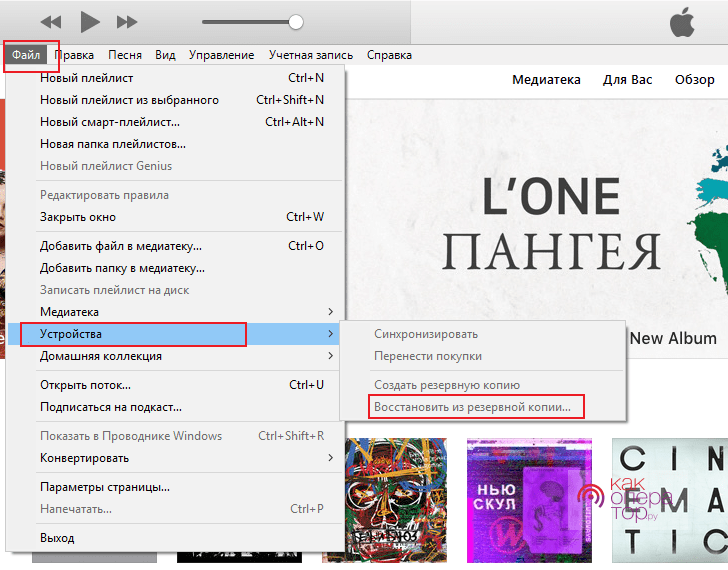
Если у Вас остались вопросы по теме «Как разблокировать iPad, если забыл пароль?», то можете задать их в комментариях
Оцените материал
Рейтинг статьи 5 / 5. Голосов: 3
Пока нет голосов! Будьте первым, кто оценит этот пост.
Как разблокировать iPad, если вы забыли пароль или ваш iPad отключен?
Спонсоров
Пароли и протоколы безопасности в iPad и других продуктах Apple предназначены для защиты ваших данных. Отсутствие пароля для iPad может ограничить ваш доступ к устройству, и вы больше не сможете его использовать. Помимо того, что вы забыли пароль, вы также можете столкнуться с аналогичной проблемой, если купили подержанный iPad у кого-то другого. Тем не менее, у вас есть надежда, и с помощью правильного инструмента вы можете легко обойти пароль iPad.
Часть 1. Почему ваш iPad отключен?
Прежде чем иметь дело с отключенным iPad, вам нужно знать причины, которые могут вызвать эту проблему. Вот основные причины, которые приводят к отключению iPad:
Вот основные причины, которые приводят к отключению iPad:
- Слишком много попыток входа с неправильным кодом доступа или идентификатором
- Вы купили подержанный iPad, и владелец не предоставил учетные данные для входа
- Устройство отключено или заблокировано из-за ошибки малыша
- Вы совершенно забыли пароль для iPad
Неважно, по какой причине был отключен iPad, вы должны разблокировать его, если хотите продолжить использование устройства. В этой статье мы обсудим некоторые оригинальные способы разблокировки iPad, если вы забыли пароль iPad.
Часть 2: Четыре способа легко разблокировать iPad
Нет необходимости паниковать, если у вас отключен iPad, поскольку мы расскажем вам об этом. как разблокировать отключенный iPad дома. У всех этих четырех способов разблокировки iPad есть свои плюсы и минусы, которые также обсуждаются в этом блоге.
Способ 1: как разблокировать iPad с помощью iTunes
Если вы синхронизировали iPad с компьютером для использования iTunes, вы можете легко разблокировать отключенный iPad с помощью iTunes. Просто подключите устройство к системе и откройте iTunes, чтобы восстановить iPad. Вот несколько простых шагов, которые необходимо выполнить, чтобы разблокировать iPad с помощью iTunes:
Просто подключите устройство к системе и откройте iTunes, чтобы восстановить iPad. Вот несколько простых шагов, которые необходимо выполнить, чтобы разблокировать iPad с помощью iTunes:
- Подключите iPad к компьютеру и откройте iTunes на своем компьютере.
- Выберите правильное устройство и нажмите «Восстановить».
- Дождитесь завершения процесса. После этого вы можете без проблем использовать свой iPad.
Плюсы
- Простой процесс разблокировки iPad без какого-либо опыта
- Работает нормально, если устройство синхронизировано с ноутбуком или компьютером
Минусы
- Не всегда работает, если вы используете новый ноутбук для восстановления
- Вы можете потерять данные, если у вас нет резервной копии
Способ 2: как разблокировать iPad с помощью «Найти iPhone»
Apple представила новую функцию под названием «Найти iPhone» в iOS 8.2. Эта функция позволяет отслеживать, находить и отслеживать устройства, подключенные к Интернету.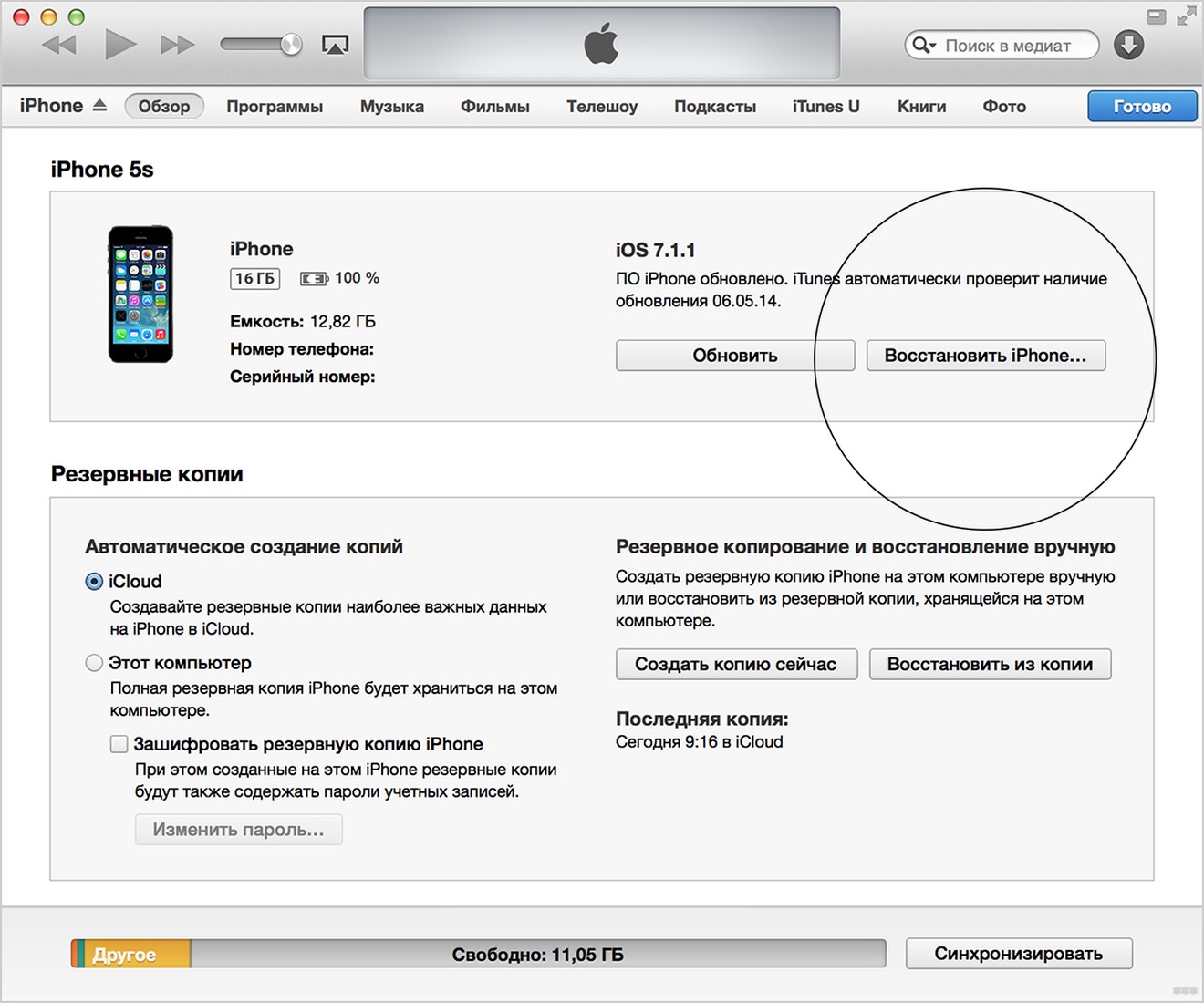 Вы можете использовать функцию «Найти iPhone», чтобы разблокировать iPad, если вы уже включили эту функцию на своем устройстве. Выполните следующие действия, чтобы разблокировать заблокированный iPhone с помощью функции «Найти iPhone»:
Вы можете использовать функцию «Найти iPhone», чтобы разблокировать iPad, если вы уже включили эту функцию на своем устройстве. Выполните следующие действия, чтобы разблокировать заблокированный iPhone с помощью функции «Найти iPhone»:
- Убедитесь, что вы включили функцию «Найти iPhone» на своем устройстве iOS.
- Откройте свой Apple ID на ноутбуке и выберите устройство, которое хотите разблокировать.
- Сотрите iPad, а затем установите новый пароль, введя учетные данные для входа.
Плюсы
- Процесс работает без установки iTunes
- Вы можете легко отследить потерянное устройство без каких-либо усилий
Минусы
- Если у вас нет доступа к учетной записи iCloud, нет возможности использовать этот метод
- Чтобы этот метод работал, ваше устройство должно быть подключено к Интернету.
Способ 3: как разблокировать iPad в режиме восстановления
Как следует из названия, режим восстановления — это режим, предназначенный для исправления любого сбоя на устройстве.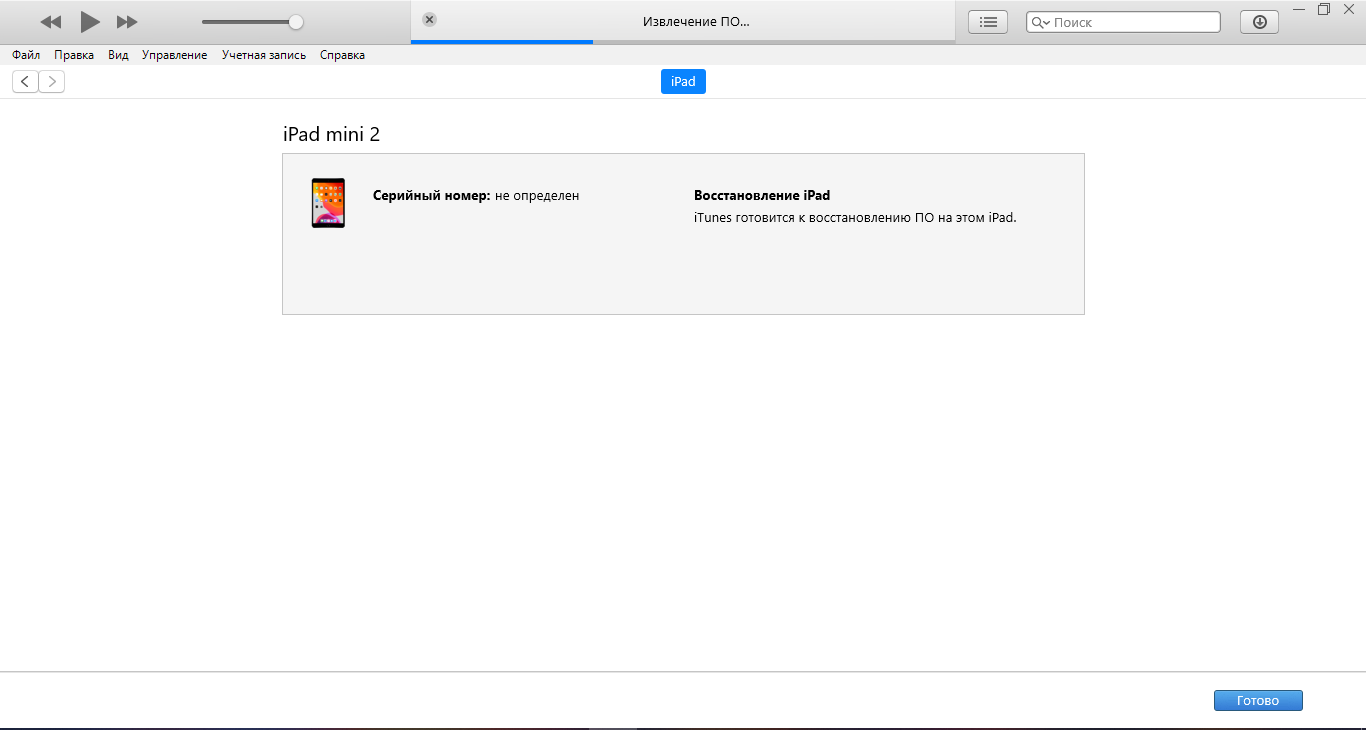 Профессионалы обычно используют этот метод для разблокировки отключенного iPad, и этот метод работает по-разному для последних моделей с Face ID. Лучше узнать немного больше об этом методе, иначе вы можете потерять свои данные напрасно.
Профессионалы обычно используют этот метод для разблокировки отключенного iPad, и этот метод работает по-разному для последних моделей с Face ID. Лучше узнать немного больше об этом методе, иначе вы можете потерять свои данные напрасно.
- Удерживайте кнопку питания и громкости в течение нескольких секунд после подключения устройства к ноутбуку.
- Устройство должно перейти в режим восстановления, где вы сможете обойти блокировку.
- Если появится экран пароля, попробуйте еще раз войти в режим восстановления, нажав правильные кнопки.
Плюсы
- Работает нормально, даже если у вас нет доступа к ноутбуку
- Не требует никаких дополнительных устройств для восстановления iPad
Минусы
- Может не работать, если какая-либо кнопка на устройстве сломана
- Вам нужен iTunes для настройки после восстановления iPad
Способ 4: Как разблокировать iPad с помощью Tenorshare 4uKey
Если ни один из вышеперечисленных способов вам не помог, подлинный разблокировка экрана айфона инструмент может решить вашу проблему. Tenorshare 4uKey — единственный в своем роде инструмент, который может разблокировать iPad, если вы забыли пароль iPad. Неважно, как вы заблокировали свой старый или новый iPad, Tenorshare 4uKey поможет вам легко получить доступ.
Tenorshare 4uKey — единственный в своем роде инструмент, который может разблокировать iPad, если вы забыли пароль iPad. Неважно, как вы заблокировали свой старый или новый iPad, Tenorshare 4uKey поможет вам легко получить доступ.
Особенности Tenorshare 4uKey
Вот некоторые ключевые функции, которые могут привлечь каждого пользователя Apple, сталкивающегося с соответствующими проблемами:
- Поддержка безопасного сброса настроек iPad без пароля или идентификатора
- Разблокируйте отключенный iPad без использования iTunes или любого другого продукта Apple
- Обход протоколов безопасности и ключа активации на iPad и iPhone
Как разблокировать iPad с помощью Tenorshare 4uKey?
Tenorshare 4uKey предназначен для личного и профессионального использования, поэтому вам не нужны какие-либо специальные знания для использования этого инструмента. Вот несколько простых шагов, которые необходимо выполнить для разблокировки отключенного устройства.
Шаг 1: Установите Tenorshare 4uKey
Вы можете легко скачать Tenorshare 4uKey на вашем ноутбуке или компьютере. После загрузки откройте программу установки и установите программу 4uKey.
Шаг 2. Установите соединение между iPad и ноутбуком.
Используйте кабель для передачи данных для подключения iPad к ноутбуку и следуйте инструкциям на экране. Tenorshare 4uKey — это интеллектуальный инструмент, который автоматически обнаружит ваше устройство.
Step 3: скачать пакет прошивки
После обнаружения вашего iPad Tenorshare 4uKey попросит вас загрузить пакет прошивки. Начните загрузку и перейдите к следующему шагу.
Шаг 4: Начните разблокировать iPad
После завершения загрузки пакета прошивки нажмите кнопку «Начать удаление», и Tenorshare 4uKey удалит пароль iPad в течение нескольких минут.
Шаг 5: Установите новый пароль и наслаждайтесь своим iPad
Весь процесс не займет более нескольких минут, и вы сможете сбросить пароль для iPad, как и для нового устройства.
Заключение
Отключенный iPad может быть неприятным, но с правильной помощью вы можете избежать дальнейших проблем. Некоторые из этих методов слишком сложны, а некоторые даже не работают для большинства моделей. С другой стороны, Tenorshare 4uKey — это многоцелевой инструмент для снятия блокировки активации, который может избавить вас от дальнейших проблем. Получите инструмент Tenorshare 4uKey прямо сейчас и наслаждайтесь пробной версией с ограниченным сроком действия.
Как разблокировать iPad, если вы забыли пароль или ваш iPad отключен?
Спонсируется
Пароли и протоколы безопасности в iPad и других продуктах Apple предназначены для защиты ваших данных. Отсутствие пароля для iPad может ограничить ваш доступ к устройству, и вы больше не сможете его использовать. Помимо того, что вы забыли пароль, вы также можете столкнуться с аналогичной проблемой, если купили подержанный iPad у кого-то другого. Тем не менее, у вас есть надежда, и с помощью правильного инструмента вы можете легко обойти пароль iPad.
Часть 1. Почему ваш iPad отключен?
Прежде чем иметь дело с отключенным iPad, вам необходимо узнать причины, которые могут вызвать эту проблему. Вот основные причины, которые приводят к отключению iPad:
- Слишком много попыток входа с неверным паролем или идентификатором
- Вы купили подержанный iPad, и владелец не предоставил учетные данные для входа
- Устройство отключено или заблокировано из-за ошибки ползунка
- Вы совершенно забыли пароль для iPad
Неважно, по какой причине был отключен iPad, вы должны разблокировать его, если хотите продолжать пользоваться устройством. В этой статье мы обсудим некоторые оригинальные способы разблокировки iPad, если вы забыли пароль iPad.
Часть 2: Четыре способа легко разблокировать iPad
Не нужно паниковать, если у вас отключенный iPad, поскольку мы расскажем вам, как разблокировать отключенный iPad в домашних условиях. У всех этих четырех способов разблокировки iPad есть свои плюсы и минусы, которые также обсуждаются в этом блоге.
Способ 1: Как разблокировать iPad с помощью iTunes
Если вы синхронизировали iPad с компьютером для использования iTunes, вы можете легко разблокировать отключенный iPad с помощью iTunes. Просто подключите устройство к системе и откройте iTunes, чтобы восстановить iPad. Вот несколько простых шагов, которые необходимо выполнить, чтобы разблокировать iPad с помощью iTunes:
- Подключите iPad к компьютеру и откройте iTunes на своем компьютере.
- Выберите правильное устройство и нажмите «Восстановить».
- Дождитесь завершения процесса. После этого вы можете без проблем использовать свой iPad.
Плюсы
- Простой процесс разблокировки iPad без опыта
- Работает нормально, если устройство синхронизировано с ноутбуком или компьютером
Минусы
- Не всегда работает, если вы используете новый ноутбук для восстановления
- Вы можете потерять данные, если у вас нет резервной копии
Способ 2: как разблокировать iPad с помощью Find My iPhone
Компания Apple представила новую функцию «Найти iPhone» в iOS 8.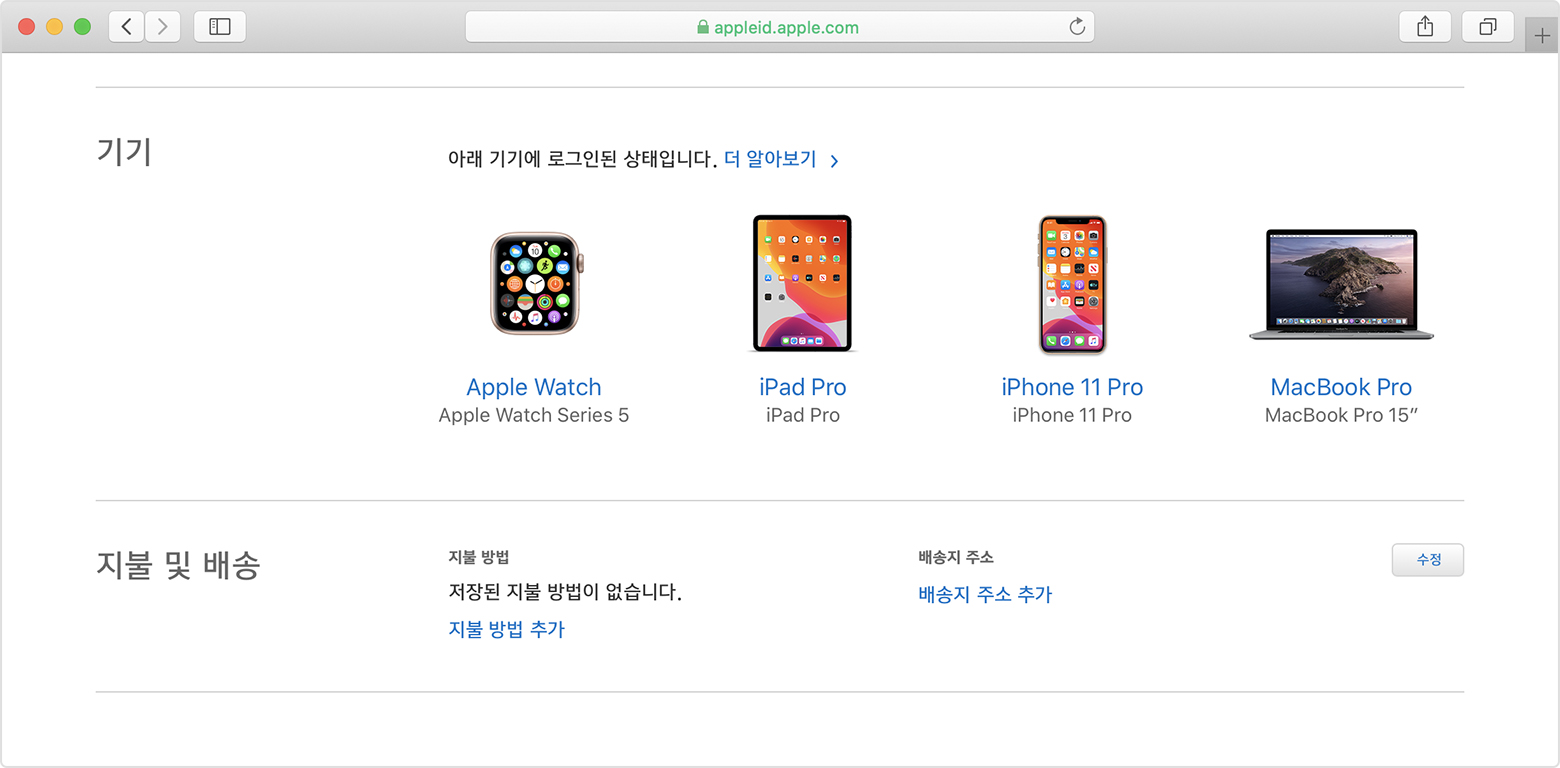 2. Эта функция позволяет отслеживать, находить и отслеживать устройства, подключенные к Интернету. Вы можете использовать функцию «Найти iPhone», чтобы разблокировать iPad, если вы уже включили эту функцию на своем устройстве. Выполните следующие действия, чтобы разблокировать заблокированный iPhone с помощью функции «Найти iPhone»:
2. Эта функция позволяет отслеживать, находить и отслеживать устройства, подключенные к Интернету. Вы можете использовать функцию «Найти iPhone», чтобы разблокировать iPad, если вы уже включили эту функцию на своем устройстве. Выполните следующие действия, чтобы разблокировать заблокированный iPhone с помощью функции «Найти iPhone»:
.
- Убедитесь, что функция «Найти iPhone» включена на вашем устройстве iOS
- Откройте свой Apple ID на ноутбуке и выберите устройство, которое хотите разблокировать
- Сотрите iPad, а затем установите новый пароль, введя учетные данные для входа
Плюсы
- Процесс работает без установки iTunes
- Вы можете легко отследить потерянное устройство без каких-либо дополнительных действий
Минусы
- Если у вас нет доступа к учетной записи iCloud, нет возможности использовать этот метод
- Ваше устройство должно быть подключено к Интернету, чтобы этот метод работал
Способ 3: Как разблокировать iPad в режиме восстановления
Как следует из названия, режим восстановления — это режим, предназначенный для исправления любого сбоя на устройстве. Профессионалы обычно используют этот метод для разблокировки отключенного iPad, и этот метод работает по-разному для последних моделей с Face ID. Лучше узнать немного больше об этом методе, иначе вы можете потерять свои данные напрасно.
Профессионалы обычно используют этот метод для разблокировки отключенного iPad, и этот метод работает по-разному для последних моделей с Face ID. Лучше узнать немного больше об этом методе, иначе вы можете потерять свои данные напрасно.
- Удерживать кнопку питания и громкости несколько секунд после подключения устройства к ноутбуку
- Устройство должно перейти в режим восстановления, где можно обойти блокировку
- Если отображается экран пароля, попробуйте еще раз войти в режим восстановления, нажав правильные кнопки
Плюсы
- Работает нормально, даже если у вас нет доступа к ноутбуку
- Не требует дополнительного устройства для восстановления iPad
Минусы
- Может не работать, если какая-либо кнопка на устройстве сломана
- Вам потребуется iTunes для настройки после восстановления iPad
Способ 4: Как разблокировать iPad с помощью Tenorshare 4uKey
Если ни один из вышеперечисленных методов вам не помог, то проблему может решить оригинальный инструмент для разблокировки экрана iPhone.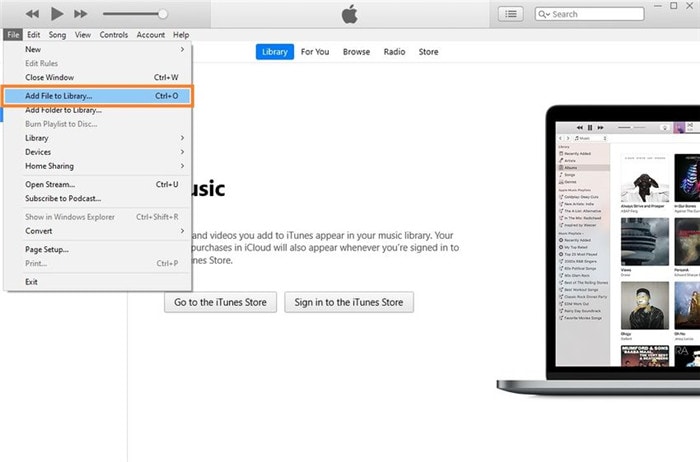 Tenorshare 4uKey — единственный в своем роде инструмент, который может разблокировать iPad, если вы забыли пароль iPad. Неважно, как вы заблокировали свой старый или новый iPad, Tenorshare 4uKey поможет вам легко получить доступ.
Tenorshare 4uKey — единственный в своем роде инструмент, который может разблокировать iPad, если вы забыли пароль iPad. Неважно, как вы заблокировали свой старый или новый iPad, Tenorshare 4uKey поможет вам легко получить доступ.
Особенности Tenorshare 4uKey
Вот некоторые ключевые функции, которые могут привлечь каждого пользователя Apple, столкнувшегося с соответствующей проблемой:
- Поддержка безопасного сброса настроек iPad без пароля или идентификатора
- Разблокируйте отключенный iPad без использования iTunes или любого другого продукта Apple
- Обход протоколов безопасности и ключа активации на iPad и iPhone
Как разблокировать iPad с помощью Tenorshare 4uKey?
Tenorshare 4uKey предназначен для использования в личных и профессиональных целях, поэтому вам не нужны какие-либо специальные знания для использования этого инструмента. Вот несколько простых шагов, которые необходимо выполнить для разблокировки отключенного устройства.
Шаг 1: Установите Tenorshare 4uKey
Вы можете легко загрузить Tenorshare 4uKey на свой ноутбук или компьютер. После загрузки откройте программу установки и установите программу 4uKey.
Шаг 2. Установите соединение между iPad и ноутбуком
С помощью кабеля для передачи данных подключите iPad к ноутбуку и следуйте инструкциям на экране. Tenorshare 4uKey — это интеллектуальный инструмент, который автоматически обнаружит ваше устройство.
Шаг 3. Загрузите пакет прошивки
После обнаружения вашего iPad Tenorshare 4uKey попросит вас загрузить пакет прошивки. Начните загрузку и перейдите к следующему шагу.
Шаг 4. Начните разблокировку iPad
После завершения загрузки пакета прошивки нажмите кнопку «Начать удаление», и Tenorshare 4uKey удалит пароль iPad в течение нескольких минут.
Шаг 5. Установите новый пароль и наслаждайтесь своим iPad
Весь процесс не займет больше нескольких минут, и вы сможете сбросить пароль для iPad так же, как и для нового устройства.
Заключение
Отключенный iPad может быть неприятным, но с правильной помощью вы можете избежать дальнейших проблем. Некоторые из этих методов слишком сложны, а некоторые даже не работают для большинства моделей. С другой стороны, Tenorshare 4uKey — это многоцелевой инструмент для снятия блокировки активации, который может избавить вас от дальнейших проблем. Получите инструмент Tenorshare 4uKey прямо сейчас и наслаждайтесь пробной версией с ограниченным сроком действия.
Как разблокировать iPad без пароля | Малый бизнес
Стивен Мелендес Обновлено 16 августа 2018 г.
Если у вас есть iPad, возможно, вы установили пароль, чтобы люди не могли получить доступ к планшету без вашего разрешения. Если вы забудете код доступа iPad или повторно введете его неправильно, iPad будет отключен. В этом случае вы не сможете разблокировать iPad. Вы можете перезагрузить iPad, используя его режим восстановления или компьютер, который вы синхронизировали с iTunes, но вы не сможете получить доступ к данным, резервная копия которых не была сохранена на устройстве.
Сброс настроек iPad с помощью iTunes
Если в прошлом вы синхронизировали iPad с компьютером с помощью iTunes, вы можете использовать этот компьютер для сброса настроек iPad, если вы потеряли пароль. Процесс одинаков, независимо от того, есть ли у вас iPad Mini, iPad Pro или другая модель, и очень похож на процесс для iPhone или iPod Touch.
Подключите iPad к компьютеру с помощью прилагаемого кабеля. Откройте iTunes на компьютере. Если вас попросят ввести пароль на этом компьютере, попробуйте использовать другой компьютер, если вы ранее синхронизировали устройство с несколькими компьютерами. В противном случае вам, возможно, придется использовать режим восстановления для восстановления устройства.
Если процесс завершится успешно, iTunes синхронизирует ваше устройство и сделает резервную копию данных вашего устройства на вашем компьютере. Когда это будет сделано, нажмите «Восстановить iPad» в iTunes. Устройство будет восстановлено до заводских настроек. Вам может быть предложено войти в систему с вашим Apple ID и паролем, поэтому убедитесь, что у вас есть эта информация под рукой.
Вам может быть предложено войти в систему с вашим Apple ID и паролем, поэтому убедитесь, что у вас есть эта информация под рукой.
Вас спросят, хотите ли вы восстановить данные из резервной копии, которая может быть только что сделанной резервной копией, или вы можете выбрать более раннюю резервную копию. Посмотрите на даты резервных копий и выберите резервную копию, которая наиболее подходит для ваших нужд.
Сброс iPad в режиме восстановления
Если вы не синхронизировали iPad с компьютером или у вас нет этого компьютера под рукой, вы все равно можете восстановить устройство, используя его встроенный режим восстановления. Вам все равно понадобится компьютер с iTunes. Если у вас его нет, вы можете взять его напрокат, использовать в каком-нибудь месте, например в библиотеке, или принести iPad в магазин Apple Store.
Подключите устройство к компьютеру и откройте iTunes. Удерживайте кнопку «Домой» и верхнюю или боковую кнопку.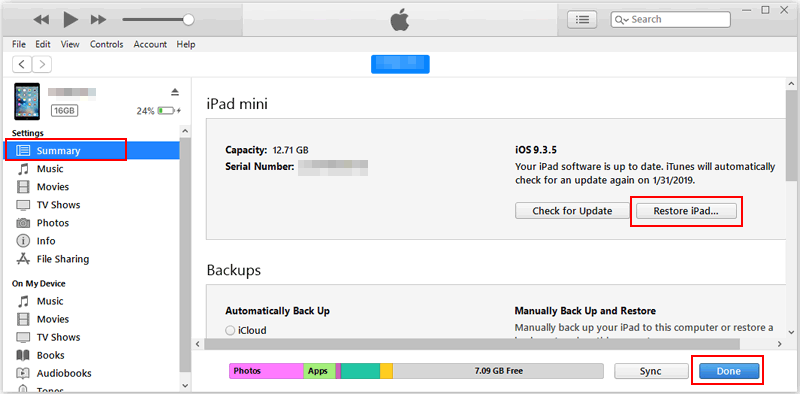



 Перейдите в программу и выполните непосредственно восстановление, соответствующая кнопка находится на вкладке «Обзор».
Перейдите в программу и выполните непосредственно восстановление, соответствующая кнопка находится на вкладке «Обзор».